Tijdens WWDC in juni kondigde Apple iOS 9 aan. De software-update wordt pas in de herfst van dit jaar gelanceerd, maar de komende tijd bespreken we al een aantal nieuwe features aan de hand van de publieke bèta. Gisteren benoemde ik al dat productiviteit een toverwoord is in iOS 9 toen ik schreef over de nieuwe multitasking-features voor de iPad. Vandaag bekijken we het vernieuwde toetsenbord, waarvan veel features ook gericht zijn op productiviteit.
Een duidelijker toetsenbord voor de iPad
Maar ten eerste heeft Apple een probleem opgelost met het toetsenbord dat voor veel onduidelijkheid zorgde sinds iOS 7. De Shift-knop werd namelijk met de introductie van het nieuwe minimalistische design erg onduidelijk. Staat shift nou aan of niet? Het zorgde voor veel frustratie, en er werden zelfs websites opgericht om mensen te helpen, zoals ismyshiftkeyonornot.com.
In iOS 9 verandert niet alleen de Shift-knop van kleur: de andere toetsen veranderen mee. Staat Shift uit, dan zijn de letters op het toetsenbord normale letters, staat Shift aan, dan zijn alle letters hoofdletters. Hetzelfde geldt voor caps-lock.
Gemakkelijker kopiëren en plakken in iOS 9
Hoewel je met iOS al lange tijd tekst kunt kopiëren en plakken (Android kreeg deze feature pas veel later) werkte het nooit echt goed. Met je vinger moet je bewegen, en het vergrootglas hielp een beetje om te kijken wat je selecteerde of waar je de tekstcursor naartoe verplaatste.
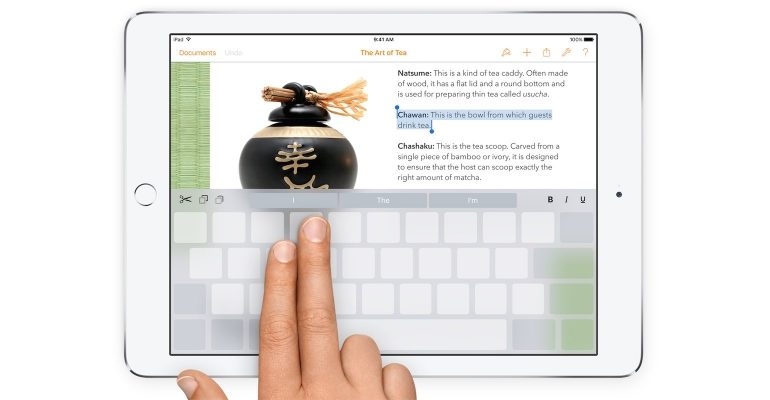
In iOS 9 is tekst selecteren en de cursor verplaatsen veel gemakkelijker geworden. Door twee vingers tegelijkertijd te slepen, verplaats je de tekstcursor. Omdat je vingers niet de tekst afschermen, kun je dit nu in een keer goed doen. Je kunt deze methode zowel ‘boven’ een tekstvak gebruiken, als boven het toetsenbord, waarbij de letters op het toetsenbord voor de duidelijkheid zullen verdwijnen. Wil je een stuk tekst selecteren, dan selecteer je het eerste of het laatste woord, waarna je op dezelfde manier als het verplaatsen van de cursor je selectie kunt vergroten.
Teksten knippen, kopiëren of plakken is ook een stuk gemakkelijker te worden. Boven het toetsenbord is nu de zogenaamde shortcut bar te vinden, waar je links icoontjes voor respectievelijk knippen, kopiëren en plakken kunt vinden.
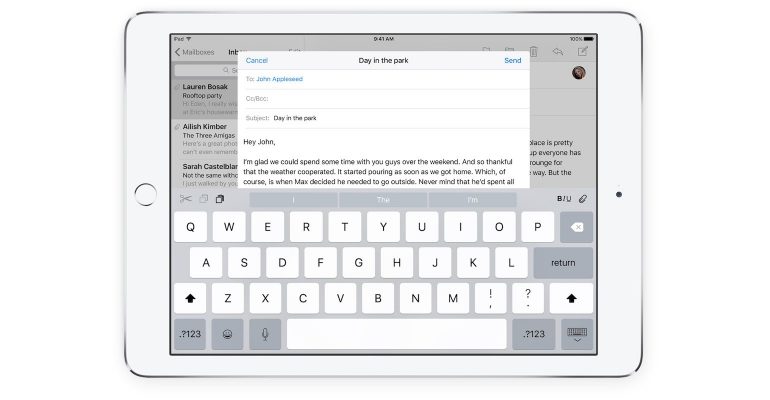
Er zijn nog meer nieuwe features in de shortcut bar aanwezig. Met de bekende B, i en U kun je tekst vet drukken, schuin plaatsen of met een lijn eronder zetten. Wanneer je een e-mail verstuurt kun je met de bijlage-knop in de shortcut bar een bijlage uit iCloud of een foto uit de foto’s-app toevoegen.
Meer mogelijkheden voor externe toetsenborden
Schrijf je veel op je iPad, dan is de kans groot dat je vroeg of laat een extern toetsenbord koopt voor je iPad omdat dat nou eenmaal makkelijker en comfortabeler schrijft dan een toetsenbord op het touchscreen. Met de introductie van iOS 9 kun je nog meer met een extern toetsenbord. Zo komen er keyboard shortcuts, sneltoetsen waarmee je bijvoorbeeld kunt wisselen tussen apps en het zoek-veld tevoorschijn kunt toveren.
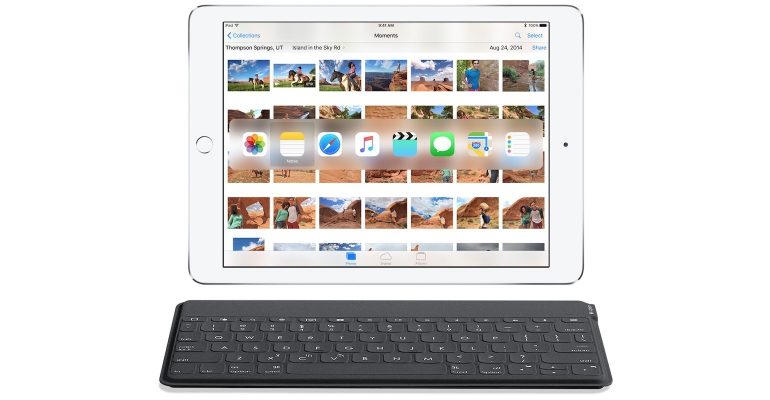
Daarnaast kunnen ontwikkelaars van apps nu ook zelf shortcuts toevoegen. Zo zouden de ontwikkelaars van de Twitter-app een shortcut kunnen toevoegen waarmee je direct een nieuwe tweet kunt opstellen. Om snel alle shortcuts in een app te leren kun je de Command, Option of Control toets indrukken om alle shortcuts van een app te zien.
Meer tips
Wil je meer handige tips en adviezen voor het kopen van of het gebruik van een iPad? Neem dan ons tips en adviezen archief door. Hier vind je ook specifieke tips voor de iPad. Lees ook meer over alle nieuwigheden in iOS 9.
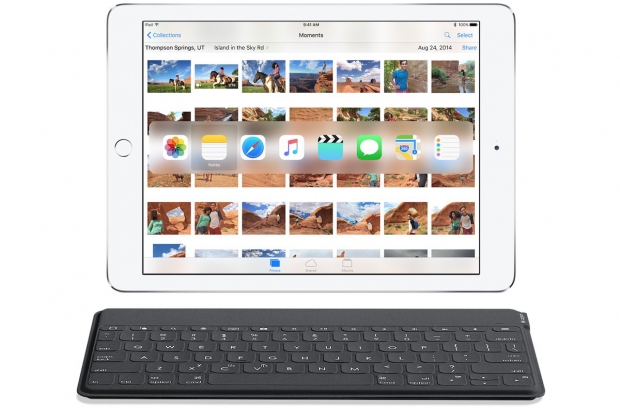













Reacties (1)